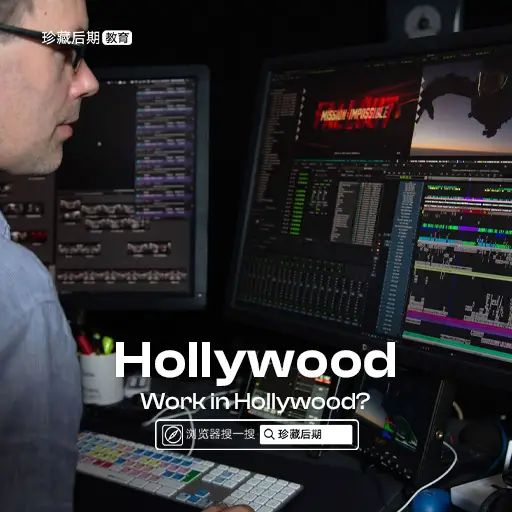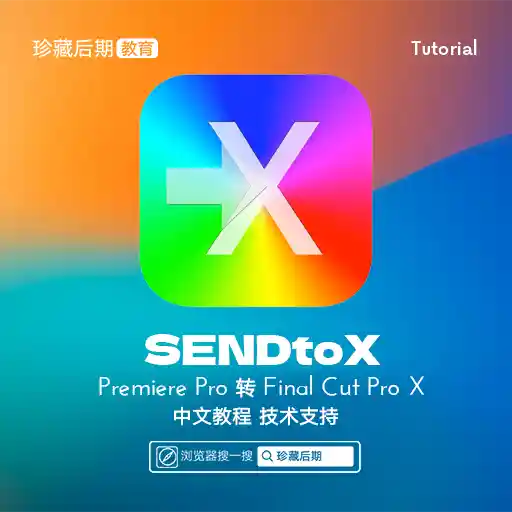本文最后由 Demo Marco 更新于 2024-04-20. 如有资源已失效,请留言反馈,将会及时处理。 【推荐:不翻墙访问被墙网站方法 | 自用高速专线机场 | 高速CN2线路 | 高质量家宽住宅IP】
如何对 Media Composer 进行颜色编码以加快工作流程
对Media Composer时间线进行颜色编码是快速理解复杂编辑的有用方法。它还打开了组织策略,因为您可以同时选择所有颜色编码的剪辑。
为此,首先将序列复制到新的空容器中。选择 Bin->Set Bin Display… 并启用“显示参考剪辑”。按“确定”,您的垃圾箱将填充序列中使用的所有源材料。

接下来,选择 Bin->Sift Bin Contents… 将出现 Custom Sift 窗口,您可以在该窗口中过滤 bin 中的剪辑。您可以根据项目组织在任何列中按元数据过滤剪辑。例如,您可以过滤扩展名为 .exr 的剪辑以查找所有 VFX,过滤 SOUND EFFECTS 驱动器上的剪辑以查找所有音效,或过滤在特定日期创建的剪辑以缩小每日组的范围。

筛选出特定类型的剪辑后,您可以通过右键单击“颜色”列在时间轴中对它们进行颜色编码。对垃圾箱中的每种类型的媒体重复此过程,您的时间线将自动更新。 (如果您的时间线没有更新,请选择时间线的快速菜单 -> 剪辑颜色。确保启用“源”。)
以下是我对媒体进行颜色编码的方式:
- 视觉特效:棕褐色
- 标题:灰色
- 对话:粉红色
- ADR:深粉色
- 特效/氛围:薄荷
- 音乐:棕色

选择颜色编码组
要选择颜色组中的所有剪辑,请右键单击其中一个剪辑,然后按“选择”->“具有相同源颜色的剪辑”。您可以将颜色编码的剪辑拖到时间线中的新图层上、将它们复制到新时间线或完全删除它们。当在完成过程中将时间表交给不同的供应商时,这特别有用。